Le mode sombre est une fonctionnalité populaire sur la plupart des applications principales comme YouTube, Facebook et plus, qui fait passer temporairement les éléments lumineux sur l'écran ou l'interface de votre appareil de clair à sombre.
Ces éléments incluent les menus, les arrière-plans d'application et les parties rudimentaires du système d'exploitation de l'appareil, qu'il s'agisse d'un smartphone, d'une tablette ou d'un ordinateur.
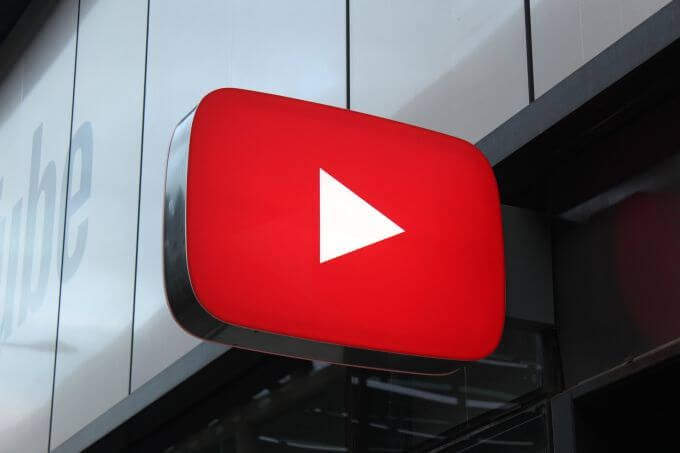
Le principal objectif du mode sombre YouTube (ou mode nuit) est de prévenir la fatigue oculaire en particulier dans les environnements à faible luminosité, qui peuvent perturber votre vision nocturne, ou, pour les personnes ayant des déficiences visuelles liées à la couleur, la fonction de mode sombre pourrait aider à faciliter l'utilisation de votre appareil, et améliorez vos niveaux de productivité.
Dans ce guide, nous allons vous montrer comment activer le mode sombre YouTube pour obtenir une interface YouTube sombre entièrement afin qu'il soit plus facile à voir la nuit ou dans des environnements à faible luminosité.
Différence entre le mode sombre YouTube a nd Mode lumière

YouTube a toujours eu un arrière-plan blanc / clair, ce qui fonctionne mieux lorsque vous avez besoin de luminosité, surtout à l'extérieur ou au milieu de la journée. Le mode sombre de YouTube, cependant, est plus avantageux lorsque vous utilisez votre smartphone, votre tablette ou votre ordinateur la nuit pour réduire la fatigue oculaire car il réduit l'effort nécessaire à vos yeux pour prendre les choses.
Le mode sombre permet également des choses comme les images sont plus claires et plus accrocheuses, vous pouvez donc mieux vous concentrer sur la tâche ou le sujet à accomplir.
In_content_1 all: [300x250] / dfp: [640x360]->Comment activer le mode sombre YouTube sur votre navigateur
L'option pour activer le mode sombre YouTube est disponible sur toutes les versions officielles de YouTube - le site Web et l'application YouTube. C'est un paramètre simple disponible pour tous les utilisateurs de YouTube qui remplacer l'arrière-plan par défaut sera sombre, et certaines couleurs de texte peuvent changer pour correspondre à la nouvelle esthétique du mode sombre.
Vous pouvez activer YouTube thème sombre en utilisant n'importe quel navigateur Web sur votre ordinateur PC ou Mac, que ce soit Microsoft Edge, Google Chrome ou Mozilla Firefox et autres. Les instructions pour ce faire seront les mêmes quel que soit le navigateur ou l'ordinateur que vous utilisez.
Suivez les quelques étapes ci-dessous pour passer au thème sombre de YouTube sur votre navigateur Web.
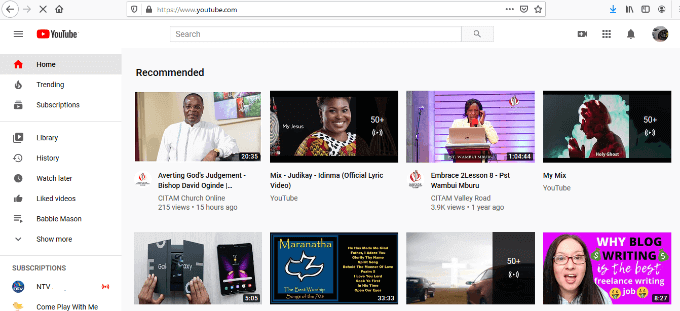
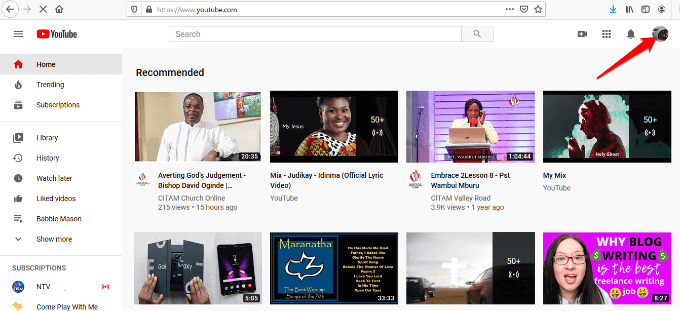
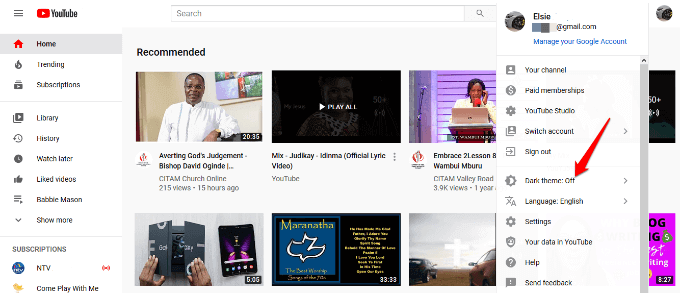
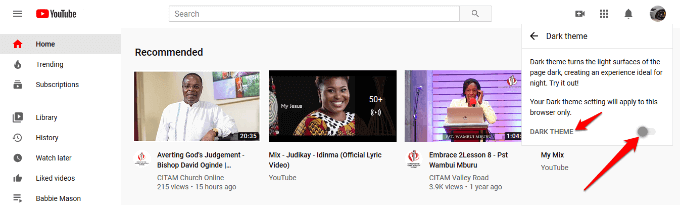
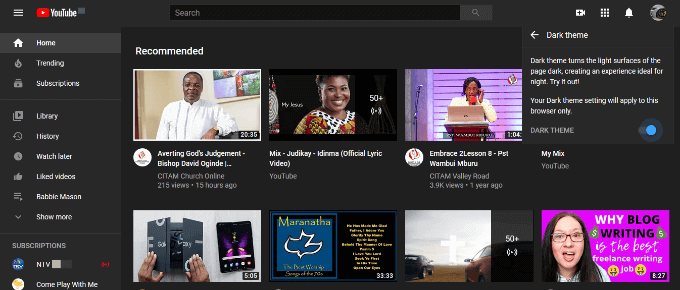
Remarque: si vous utilisez un autre navigateur Web, le mode sombre ou le thème YouTube peut ne pas apparaître car les préférences sont propres à chaque navigateur utilisé sur ton ordinateur. Par exemple, l'activation du mode sombre dans Chrome restera désactivée dans Firefox ou Microsoft Edge et dans d'autres navigateurs jusqu'à ce que vous l'activiez également sur les autres navigateurs.
Comment activer le mode sombre YouTube sur Android
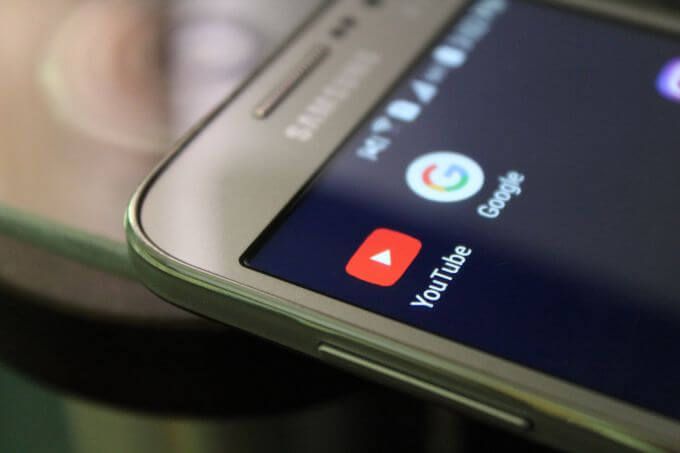
Si vous avez YouTube application sur votre smartphone ou tablette Android, vous pouvez activer le thème sombre en suivant ces étapes.
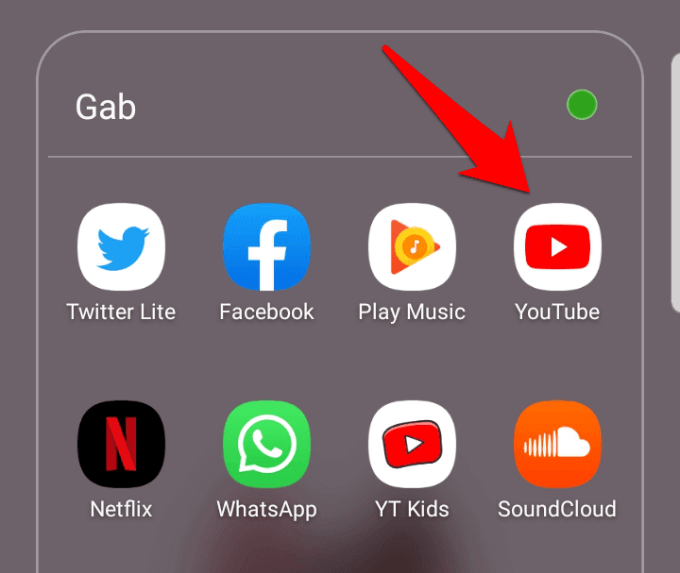
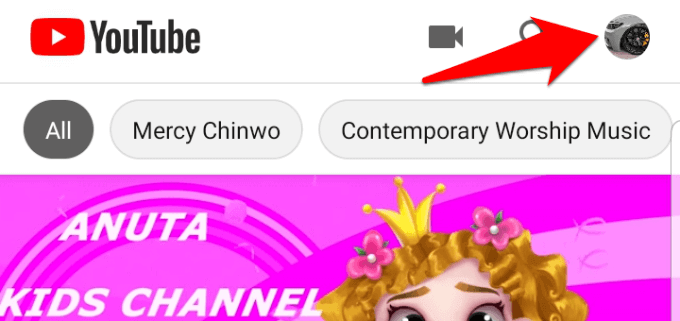
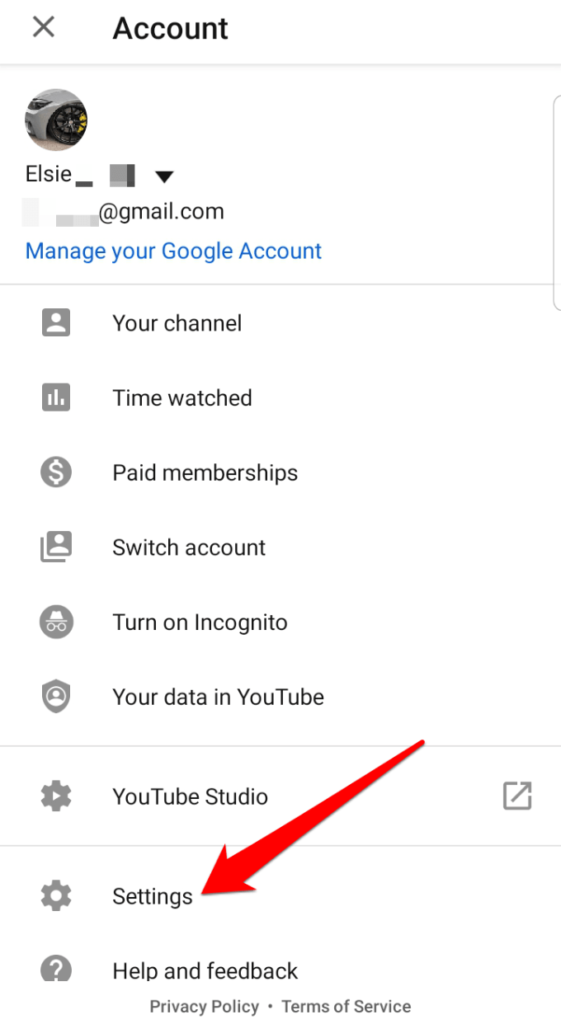
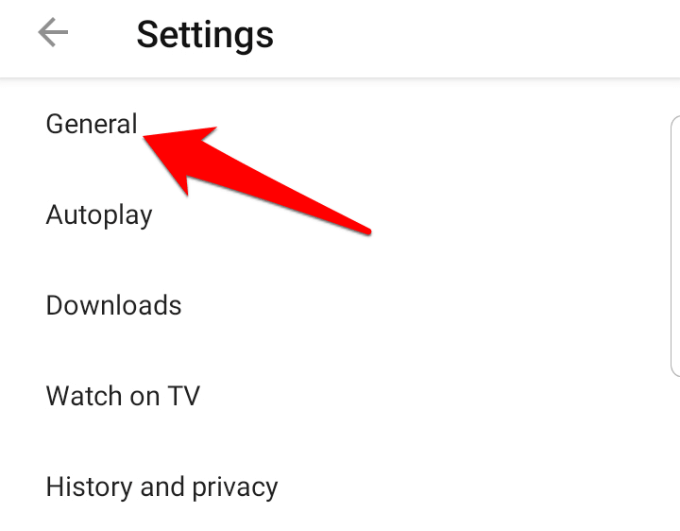
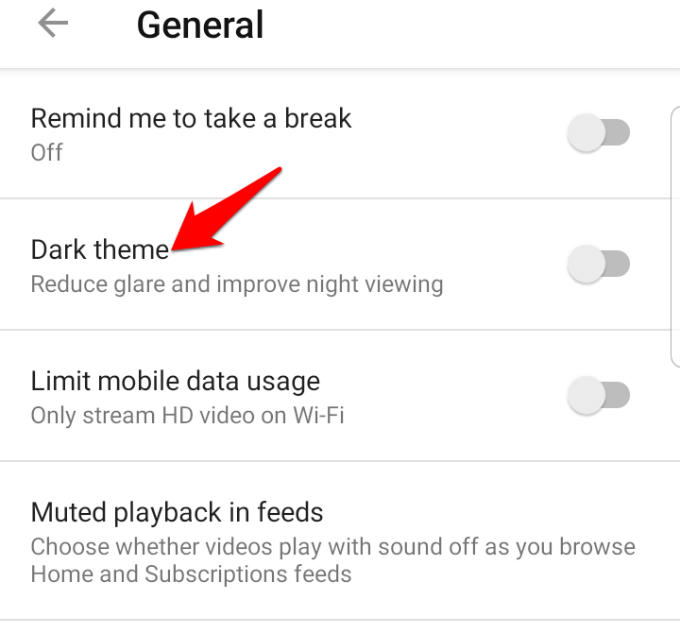
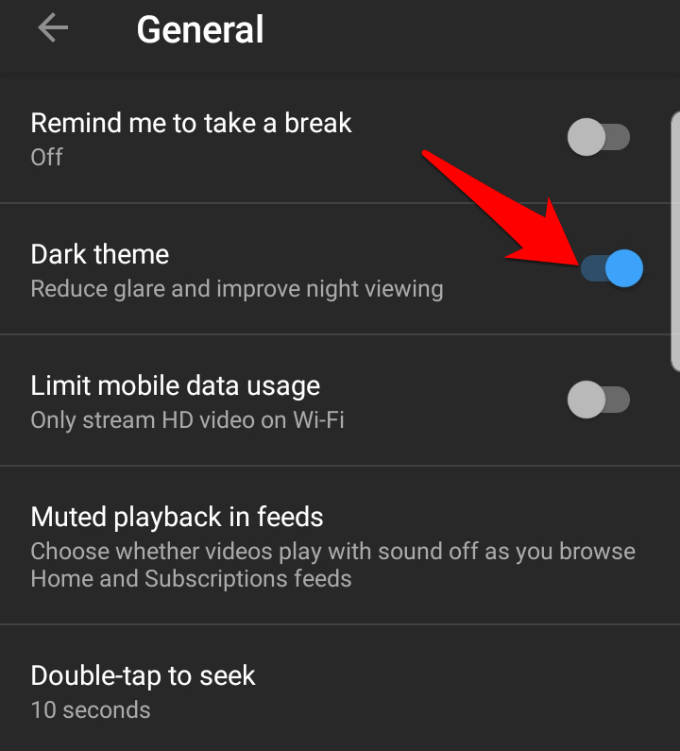
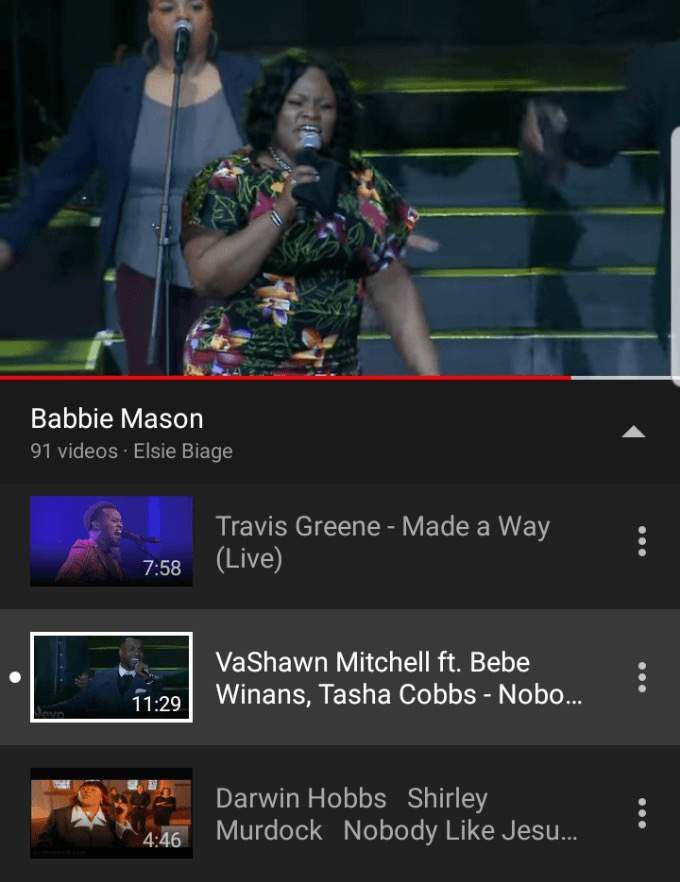
Remarque: pour revenir au mode blanc, vous pouvez suivre les mêmes étapes, mais basculez le commutateur pour désactiver le mode sombre.
Comment activer le mode sombre YouTube sur iOS
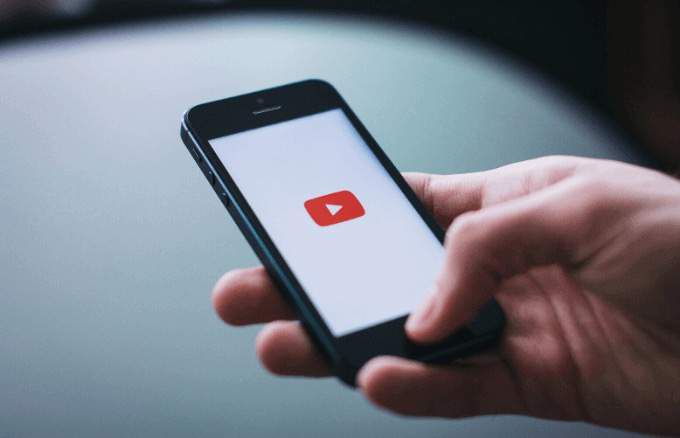
Apple a son propre paramètre de mode sombre mais toutes les applications ne le prennent pas en charge. Toutes les parties d'iOS et iPadOS le prennent en charge, y compris les applications préinstallées, bien que les développeurs d'applications puissent mettre à jour leurs applications pour tirer parti du paramètre.
De même, le fonction Invert Colors intégrée dans iOS peut aider les personnes souffrant de déficiences visuelles liées aux couleurs et vous pouvez le faire sur votre iPhone ou iPad si vous préférez.
L'application YouTube pour iOS vous permet d'activer et / ou de désactiver le mode sombre sur votre iPhone, iPad ou iPod touch, et voici les étapes à suivre pour y parvenir.
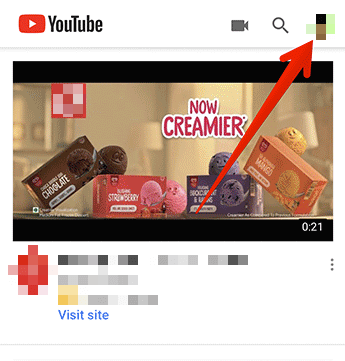
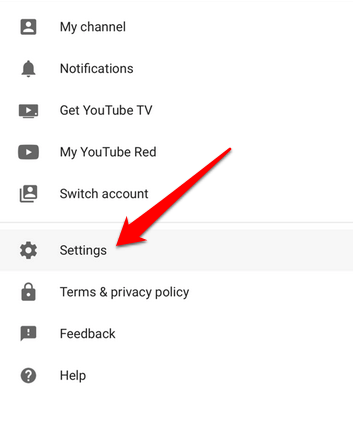

Remarque: L'activation du mode sombre YouTube sur iOS est spécifique à l'appareil, ce qui signifie que si vous l'activez sur votre iPhone, le thème sombre sera uniquement sur votre iPhone, et non sur tous vos autres appareils iOS. Vous devez l'activer sur chaque appareil iOS si vous voulez l'apparence du mode sombre sur votre iPhone, iPad et iPod touch.
Paint It Black
YouTube Le mode sombre n'affecte pas le fonctionnement de l'application ou du site Web, ni la lecture des vidéos sur la plate-forme. C'est un changement purement cosmétique, mais avec des avantages supplémentaires tels que moins de fatigue oculaire dans les environnements à faible luminosité, une durée de vie de la batterie améliorée, en particulier sur les appareils avec des écrans OLED, et un look plus cool par rapport au mode blanc par défaut.
Avez-vous essayé le mode sombre YouTube? Dites-nous ce que vous en pensez dans la section des commentaires ci-dessous.